Clàr-innse
Nuair a bhios tu ag obair le stòran-dàta mòra ann an Excel, tha e cumanta a bhith ag iarraidh cuid de shreathan no cholbhan a ghlasadh. Mar sin chì sinn na tha annta agus sinn a’ seòladh gu pàirt eile den duilleag-obrach. Tha an artaigil seo a’ mìneachadh mar a ghlasas tu sreathan ann an Excel gus am bi iad rim faicinn fhad ‘s a ghluaiseas iad gu earrann eile den duilleag-obrach.
Luchdaich sìos Leabhar-obrach Cleachdaidh
Faodaidh tu an leabhar-obrach a luchdachadh sìos agus cleachd còmhla riutha.
Lock Rows.xlsm
6 Dòighean furasta agus sìmplidh air loidhnichean a ghlasadh ann an Excel
Tha cuid de thoraidhean anns an stòr-dàta a tha sinn a’ cleachdadh airson sreathan a ghlasadh agus na prìsean aca agus ceudad de chìs luach-leasaichte ( VAT ).

1. Sreathan glasaidh a’ cleachdadh feart lòsan reothadh
Cha toir e ach beagan chlican gus sreathan a ghlasadh ann an Excel. Rachamaid tro na ceumannan a leanas gus faicinn mar a tha am feart seo ag obair gus sreathan a ghlasadh ann an excel.
1.1. Lock Top Rows
A’ gabhail ris gu bheil sinn ag obair le stòr-dàta aig a bheil bannan-cinn aig an t-sreath gu h-àrd agus stòr-dàta a tha a’ dol thairis air iomadh sreath nuair a choimheadas sinn sìos, falbhaidh na cinn-cinn/ainmean. Ann an leithid de chùisean, tha e glic an loidhne cinn a ghlasadh gus am bi iad sin gu cinnteach follaiseach don neach-cleachdaidh. Seo na ceumannan gus an t-sreath gu h-àrd a ghlasadh.
Ceumannan:
- An toiseach, theirig gu taba Seall air an ribean.
- Tagh na Pannan reothadh agus tagh Reothaich an t-sreath as àirde bhon chlàr-taice a-nuas.
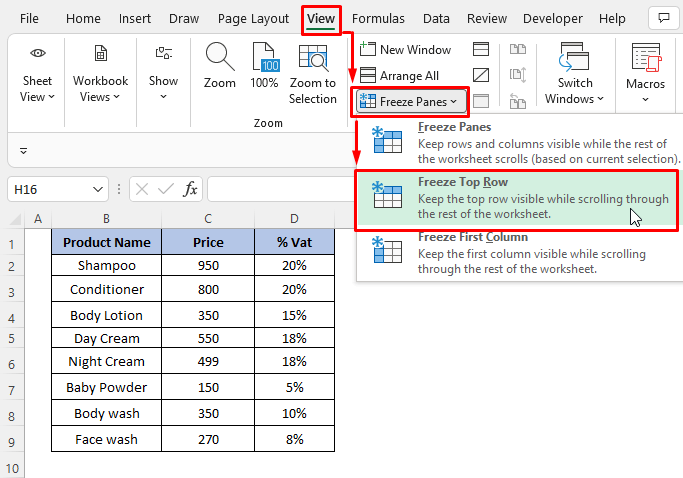
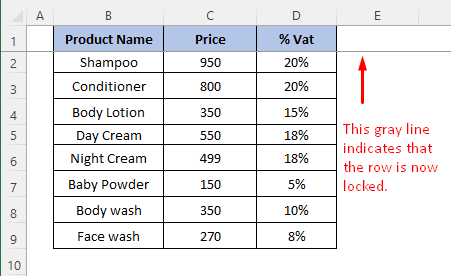
- A-nis, ma sgrolaicheas sinn sìos, is urrainn dhuinn dearbhadh gu bheil am mullach sreath reòta.
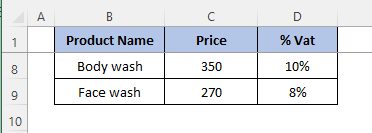
1.2. Glas grunn shreathan
Dh’fhaoidte gum bi sinn airson sreathan sònraichte nar cliath-dhuilleag a chumail rim faicinn fad na h-ùine. 'S urrainn dhuinn gluasad thairis air an t-susbaint againn agus na sreathan reòta fhaicinn fhathast.
Ceumannan:
- Tagh an loidhne gu h-ìosal, na sreathan a th' againn ag iarraidh reothadh. San eisimpleir againn, tha sinn airson sreathan 1 gu 8 a reothadh. Mar sin, taghaidh sinn sreath 9.
- Briog an taba Seall air an rioban.
- Anns a’ chlàr-taice Freeze Panes a’ chlàr-taice a-nuas, tagh an roghainn Freeze Panes >.

- Glaisidh na sreathan nan àite, mar a chithear leis an loidhne ghlas . 'S urrainn dhuinn coimhead sìos an duilleag-obrach fhad 's a nì sinn sgrolaich gus na sreathan reòta aig a' mhullach fhaicinn.
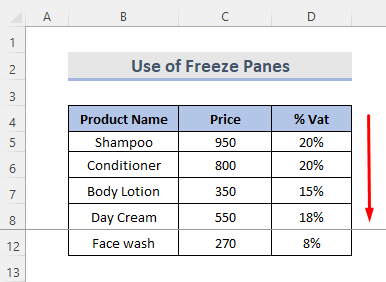
2. Putan Reothadh Draoidheachd Excel gus sreathan a reothadh
Faodar am putan Magic Freeze a chur ris a’ Crann Inneal Ruigsinneachd Luath gus sreathan, colbhan no ceallan a reothadh le a aon bhriogadh.
Ceumannan:
- Rach dhan t-saighead tuiteam-sìos aig bàrr an fhaidhle excel.
- Briog air Barrachd àitheantan bhon chlàr-taice.
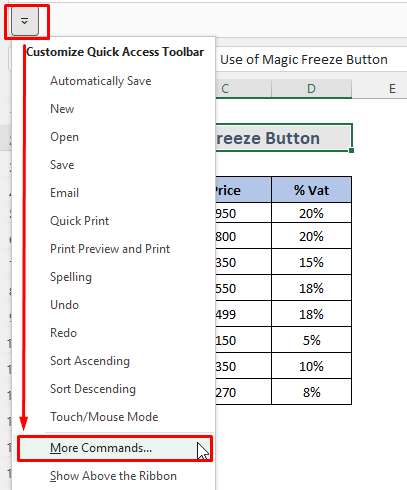
- On Crann Inneal Ruigsinneachd Luath, tagh Òrdughan Chan eil anns an Ribbon.
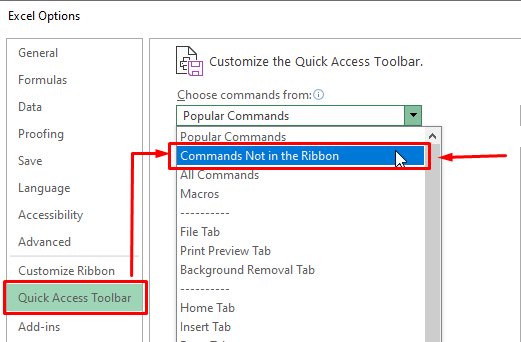
- Sgrolaich sìos agus lorg na Pansan Reothaidh an uairsin tagh e.
- Mu dheireadh, cliog air Cuir ris agus an uairsin Ceart gu leòr.
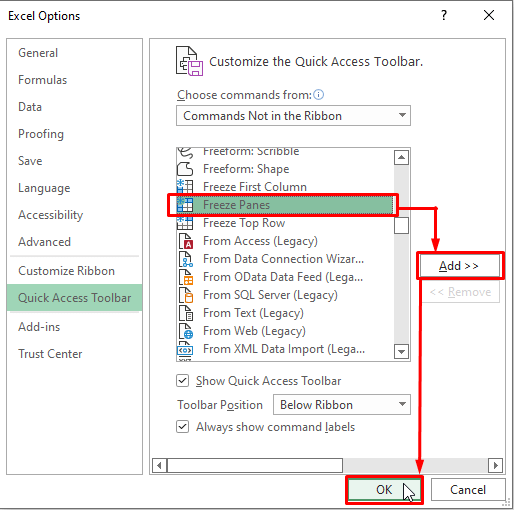 <1
<1
- Tha lòsan reòta air an sealltainn gu h-àrd air Bogsa Ainm . Gheibh sinn cothrom gu luath air an roghainn lòsan reòta a-nis.
- An dèidh briogadh air a' phutan Cromagan reòta , bidh na colbhan is na sreathan reòta aig an aon àm.
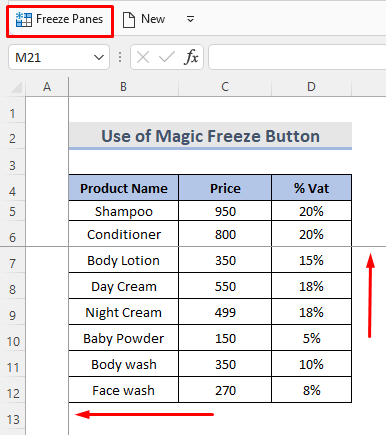
Leugh More: Mar a reothadh sreathan ann an Excel (6 dòighean furasta)
3. Sreathan glasaidh a’ cleachdadh roghainn roinnte ann an Excel
Is e dòigh eile a th’ ann a bhith a’ roinneadh roinn duilleag-obrach ann am mòran phìosan airson ceallan a reothadh ann an excel. Pannaichean reothadh cùm sreathan no colbhan sònraichte air an taisbeanadh fhad ‘s a sgrìobhas tu tron chliath-dhuilleag. Bidh Splitting Panes a’ roinn na h-uinneige excel ann an dhà no ceithir earrannan, agus faodar gach aon dhiubh a sgrùdadh gu neo-eisimeileach. Bidh na ceallan anns na ceàrnaidhean eile fhathast stèidhichte nuair a sgrolaicheas sinn taobh a-staigh aon roinn.
Ceumannan:
- An toiseach, tagh an loidhne gu h-ìosal a tha sinn airson sgoltadh.
- Briog air a' phutan Split air an taba Seall .
<26
- A-nis, chì sinn dà bhàr-sgrolaidh fa leth. Gus sgaradh a thionndadh air ais, cliog air a’ phutan Split a-rithist.
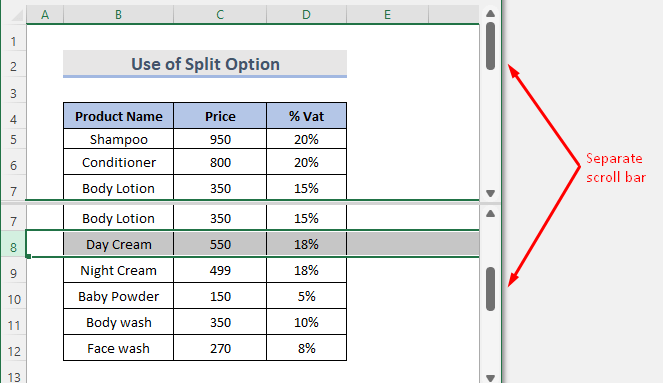
Leughaidhean Co-chosmhail
- Falaich sreathan is colbhan ann an Excel: Shortcut & Teicneòlasan eile
- Sreathan falaichte ann an Excel: Mar a chuireas tu am falach no an cuir às dhaibh?
- Sreathan buidhne ann an Excel (5 dòighean furasta)
- Mar a nì thu dathSreathan eile ann an Excel (8 dòighean)
- Dath sreath eile ann an Excel le cruth cumhach [Video]
4. Cleachd Còd VBA gus loidhnichean a reothadh
Is urrainn dhuinn cuideachd còd VBA a chleachdadh gus na sreathan a ghlasadh.
Ceumannan:
- An toiseach, feumaidh sinn cealla sam bith gu h-ìosal a thaghadh far a bheil sinn airson na sreathan agus na colbhan a ghlasadh aig an aon àm.
- Dèan briogadh deas air a' chliath-dhuilleig agus tagh Seall a’ Chòd.

- An uairsin, nochdaidh uinneag Modal VBA far an sgrìobh sinn an còd.<15
Còd VBA:
8499
- Dèan lethbhreac agus pasg air a’ chòd gu h-àrd. Briog air Ruith no cleachd ath-ghoirid a’ mheur-chlàir ( F5 ) gus an còd macro a chur an gnìomh.

- Agus mu dheireadh, tha na sreathan agus na colbhan uile glaiste air an duilleag-obrach.

5. Cuir a-steach Clàr Excel gus an t-sreath as àirde a ghlasadh
A’ gabhail ris gu bheil thu airson gum fuirich an colbh cinn gu cunbhalach stèidhichte aig a’ mhullach fhad ‘s a choimheadas tu sìos, tionndaidh raon gu clàr làn-ghnìomhach.
Ceumannan:
- An toiseach, tagh an clàr slàn. An ath rud, theirig gu taba Dachaigh > Format as Table.

- A-nis, an clàr air a thaghadh is uinneag pop-up a’ nochdadh.
- Thoir sùil air an Tha bannan-cinn aig a’ bhòrd agam.
- An uairsin, cliog air a’ phutan OK .

- Nì seo do bhòrd ag obair gu h-iomlan.

- Ma sgrolaicheas sinn sìos, chì sinnchithear na cinn-cinn againn air a’ mhullach.

6. Glas an dà shreath agus na colbhan ann an Excel
Anns a’ mhòr-chuid de shuidheachaidhean, tha an ceann-cinn agus na bileagan againn ann an sreathan a bharrachd air colbhan. Ann an leithid de shuidheachaidhean, bidh reothadh an dà shreath agus na colbhan a’ dèanamh ciall.
Ceumannan:
- Tagh cealla a tha dìreach fo na sreathan agus faisg air a’ cholbh againn miann a reothadh. Mar eisimpleir, ma tha sinn airson sreathan 1 gu 4 agus colbhan A , B , C a reothadh. An uair sin, taghaidh sinn cealla D5.
- Às deidh sin, rach dhan taba Seall .
- Briog air an Rath air na panaichean 4> tuiteam-sìos.
- Tagh an roghainn Pannan Reothaidh bhon chlàr tuiteam-sìos.

- Bidh na colbhan air taobh clì na cealla taghte agus na sreathan os cionn na cealla taghte air an reothadh. Tha dà loidhne ghlas a’ nochdadh, aon dìreach ri taobh nan colbhan reòta agus am fear eile dìreach fo na sreathan reòta. nach eil ag obair gu ceart gus loidhnichean a ghlasadh ann an Excel
Ma tha am putan Reothadh Panes san duilleag-obrach againn à comas, tha e glè choltach airson aon de na h-adhbharan a leanas:
- Tha sinn ann am modh deasachaidh cealla, a leigeas leinn rudan a dhèanamh leithid cuir a-steach foirmle no atharrachadh dàta ann an cealla. Brùth an iuchair Enter no Esc gus am modh deasachaidh cealla fhàgail.
- Tha an cliath-dhuilleag againn fo dhìon. Feuch an dì-dhìon an duilleag-obrach an toiseach, an uairsin reothadh na sreathan nocolbhan.
Nòtaichean
Chan urrainn dhut ach an sreath gu h-àrd agus a’ chiad cholbh air an taobh chlì a reothadh. Chan urrainn dhut an treas colbh a reothadh agus gun dad eile mun cuairt air.
Co-dhùnadh
Le bhith leantainn nan dòighean seo, 's urrainn dhut sreathan a ghlasadh a-steach gu furasta. do leabhar-obrach. Tha na dòighean sin uile sìmplidh, luath agus earbsach. An dòchas gun cuidich seo thu! Ma tha ceistean, molaidhean no fios air ais agad leig fios thugainn anns an earrann bheachdan. No faodaidh tu sùil a thoirt air na h-artaigilean eile againn ann am blog ExcelWIKI.com!

